Kalligrafiverktyget
Ctrl + F6 eller C
Det som en gåspenna var förr i tiden är Inkscapes kalligrafiverktyg i den digitala världen. Helst ska det användas med en ritplatta och en styluspenna, med en hand på ritplattan och den andra på tangentbordet, som flyttar duken, så att man kan skriva utan avbrott.

Det finns en mängd olika alternativ för att simulera olika penslar, om de standardpenslar som medföljer Inkscape inte räcker till.
- Doppenna
Efterliknar en avfasad pennspets.
- Spritpenna
Efterliknar en rund och regelbunden spets.
- Pensel
Emulerar en mjuk, tunn ellips.
- Vågig
Emulerar en mycket ryckig rund pensel.
- Kladdig
Imiterar en gåspenna.
- Kalkering
Detta gör att du kan efterlikna en gravyr genom att dra mer eller mindre regelbundna linjer över en ritning som fungerar som modell.

Ändarna på en linje som ritats med inställningen Doppenna är spetsiga.

Med inställningen Spritpenna ser slingorna släta ut och ändarna är rundade.

Inställningen Pensel skapar lätt rundade och ojämna streck.

Med inställningen Vågig kan du rita mycket organiska former.

När den är inställd på Kladdig ser resultatet ut lite som kalligrafi.
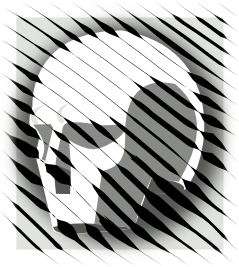
Med kalligrafiverktygets inställning Kalkering kan man skapa teckningar som ser ut som en gammal gravyr. Bilden nedan fungerar som en modell.
Med knappen till höger, Lägg till eller redigera kalligrafisk profil, kan du spara och läsa in de inställningar som gjorts i följande alternativ, under ett valfritt penselnamn.
Varje pensel är ett resultat av följande parametrar:
- Bredd
Här kan du ställa in bredden på din pensel.
Tryckkänslighet
Detta alternativ är endast användbart när en ritplatta används för att rita.
Kalkera ljushet
Måste vara aktiv när du vill använda graveringsfunktionen.
- Gallring
Bestämmer bredden på penseldraget i början och slutet av linjen.
- Vinkel
Bestämmer vinkeln på skaftet.
- Fixering
Bestämmer hur mycket vinkeln ska ändras när dragriktningen ändras.
- Ändar
Bestämmer formen på penseldragets ändar.
- Skaka
Ger lite slumpmässighet till penseldraget.
- Vicka
Lägger till det oväntade.
- Massa
Simulerar vikten på det verktyg som används, vilket påverkar streckets form.
Liksom blyertsverktyget och pennverktyget kan kalligrafiverktyget skapa prickar. Klicka bara på plats utan att flytta musen för att skapa en liten prick eller håll ned Shift och klicka för att skapa en stor prick.